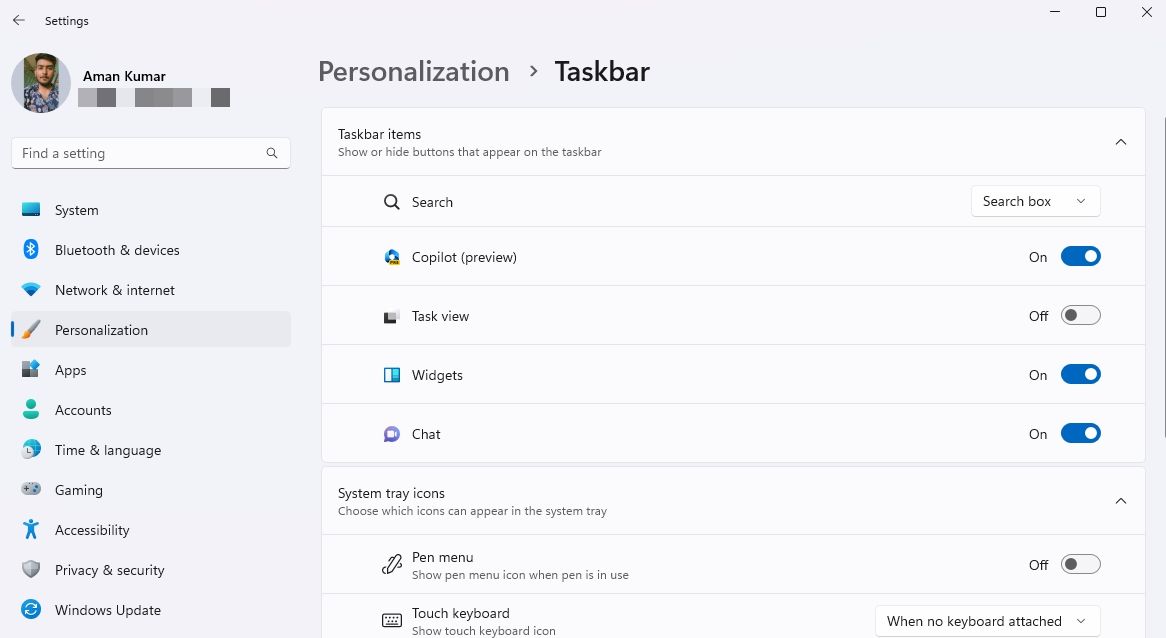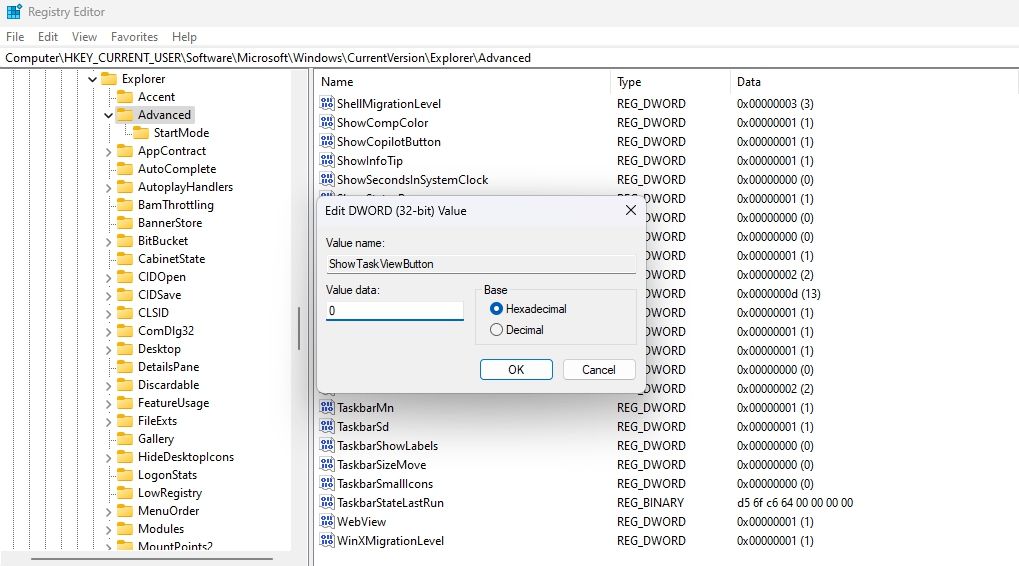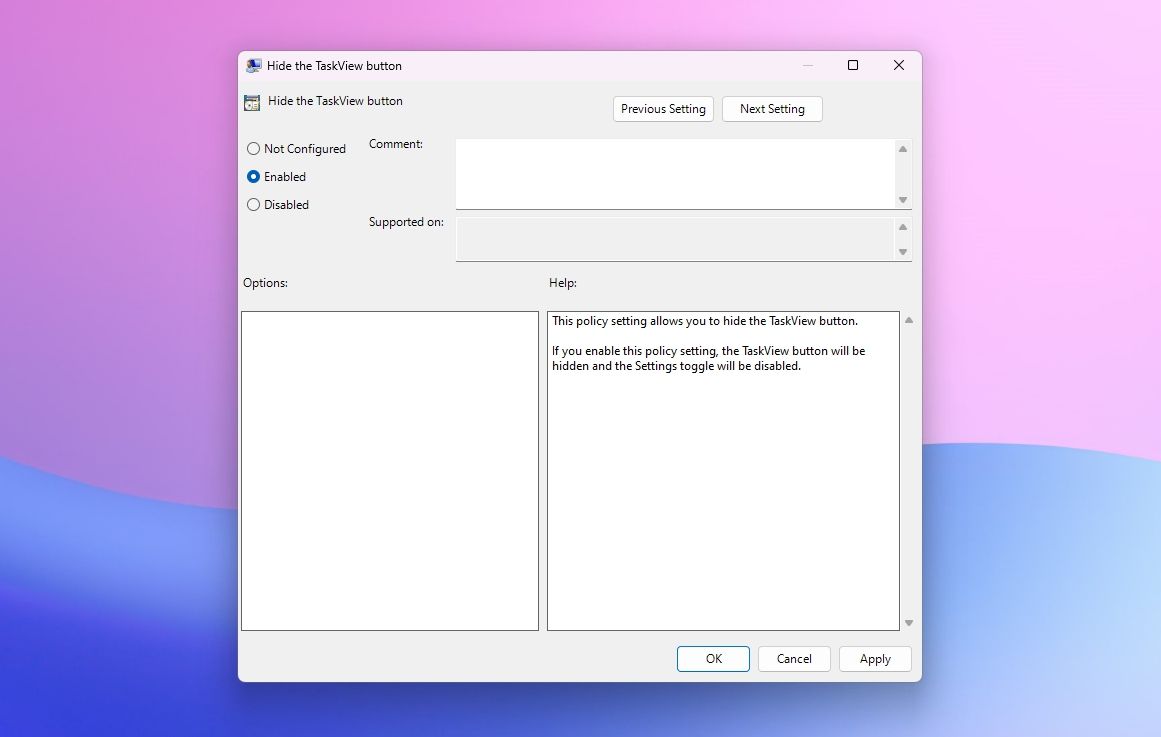Не хотите, чтобы кнопка просмотра задач занимала всю панель задач Windows? Вот как от нее избавиться.
Кнопка просмотра задач на панели задач отображает все открытые окна одновременно. Однако не все предпочитают эту кнопку, поскольку она занимает ценное место на панели задач.
Если вы хотите удалить кнопку просмотра задач, вы попали по адресу. Здесь мы рассмотрим три способа скрыть кнопку просмотра задач с панели задач Windows 11.
Скройте кнопку просмотра задачи с помощью приложения «Настройки»
Приложение «Настройки Windows» — это удобное место для настройки панели задач. Вот как с его помощью удалить кнопку просмотра задач с панели задач.:
- Нажмите клавишу Win + I, чтобы открыть приложениеНастройки«.
- Выберите «Персонализация» на левой боковой панели и «Панель задач» на правой панели.
- Отключите переключатель рядом с опцией Просмотразадачи. Это приведет к удалению кнопки просмотра задач с панели задач.
В будущем, если вы захотите добавить кнопку просмотра задач, включите переключатель рядом с опцией просмотра задач.
Скройте кнопку просмотра задачи с помощью редактора реестра
Редактор реестра позволяет изменять различные реестры вашего компьютера. Вы можете использовать этот инструмент для доступа к реестру просмотра задач и настроить его скрытие с панели задач.
Редактирование реестра сопряжено с риском, так как одно неправильное редактирование может сделать вашу систему нестабильной. Поэтому обязательно создайте резервную копию реестра и создайте точку восстановления, прежде чем приступать к выполнению действий.
Выполните следующие действия, чтобы скрыть кнопку «Просмотр задачи» в редакторе реестра:
- Нажмите клавишуWin, чтобы открыть менюПуск, введите Редакторреестра в строке поиска и нажмите Enter.
- Перейдите в следующее расположение:
HKEY_CURRENT_USER\Software\Microsoft\Windows\CurrentVersion\Explorer\Advanced - Дважды щелкните значение ShowTaskViewButton на правой панели, введите 0 в значениеdata и нажмите OK. Это скроет кнопку просмотра задачи с панели задач.
Чтобы включить кнопку просмотра задач с помощью редактора реестра, введите 1 в поле ShowTaskViewButton значение и нажмите OK, чтобы сохранить изменения.
Скройте кнопку просмотра задачи с помощью редактора локальной групповой политики
Чтобы отключить кнопку просмотра задач с помощью редактора локальной групповой политики, выполните следующие действия:
- Нажмите горячую клавишу Win + R, чтобы открыть инструментВыполнить«, введите gpedit.msc в строке поиска и нажмите «Ввод».
- Перейдите в следующее расположение:
User Configuration\Administrative Templates\Start Menu and Taskbar - Дважды щелкните по политике Скрыть кнопку просмотра задач на правой панели.
- Выберите «Включено» в открывшемся окне свойств, нажмите «Применить«, а затем «ОК«.
Если вы правильно следовали этим инструкциям, кнопка просмотра задач больше не должна быть видна на панели задач.
Управление панелью задач
Панель задач Windows включает часто используемые приложения и кнопку просмотра задач. Хотя закрепленные значки на панели задач обеспечивают быстрый доступ к приложениям, кнопка просмотра задач предлагает ограниченные преимущества.
В результате многие пользователи предпочитают удалять кнопку просмотра задач с панели задач. Вы можете легко скрыть кнопку просмотра задач, используя методы, упомянутые выше.